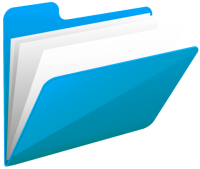Yayınlama: 2000
Güncelleme: 27 Eylül 2020
Bilgileri değişkenlere aktararak bellekte tutabiliyoruz ve onlarla ilgili
işlemler yapabiliyoruz.Güncelleme: 27 Eylül 2020
Belleğe aktarılacak ve işlenilecek bilgiler çok sayıda ve belli bir düzende ve değişme ihtimali olan bilgileri program kodları içine yazmak mantıklı olmayacaktır.
QuickBasic'in kullanabileceği RAM bellek sınırlıdır.
Örneğin 1500 öğrencisi bulunan bir okulda öğrencilerin kayıtlarının tutulacağını düşünün.
Bu bilgiler klavyeden veri girişi ile RAM belleğe aktarılabilse bile bilgisayarı kapattığımızda bilgiler kaybolacaktır.
Bu yüzden kalıcı bellekte kalmasını istediğimiz bilgiler için dosyalar kullanılır.
Üç tür dosya açma ve yönetme yöntemi vardır.
- Sıralı erişimli (Sequential)
- Rasgele erişimli (Random)
- İkili (Binary)